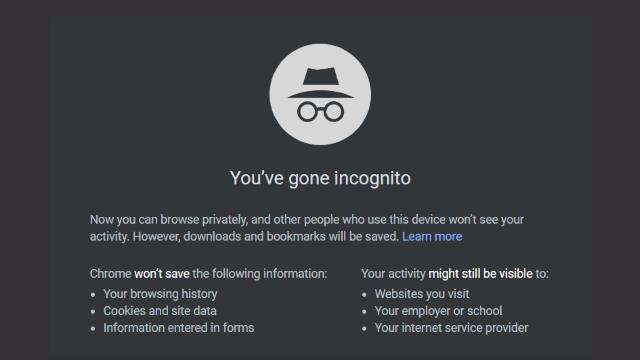
Google Chrome では閲覧記録を残さずにブラウザを利用できるシークレットモードが搭載されている。共用の PC で履歴や Cookie などを残したくない、cookie などの様々な情報を利用せずに Web サイトへアクセスするなどの目的に大変有用な機能だが、拡張機能も全て無効になるので若干使い勝手は劣る。
Google Chrome のシークレットモードでは設定を行うことでプライベートブラウジング状態でも拡張機能を利用できるようになる。このページでは Chrome のシークレットモードで拡張機能を利用する方法を紹介しよう。
Google Chrome のシークレットモードで拡張機能を利用する方法
まずは Google Chrome の拡張機能設定ページを開こう。ウインドウ右上のメニューより「More tools」ー>「Extensions」を選択すると以下のような画面が表示されるはずだ。
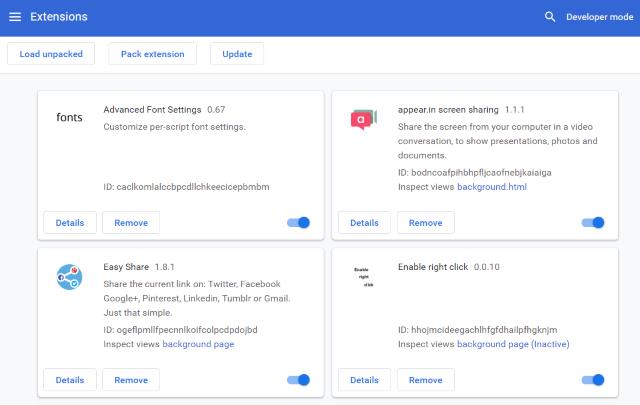
表示される拡張機能は各個人で異なる。シークレットモードでも利用したい拡張機能を探し出して「Detail」ボタンを押すと拡張機能の詳細画面となる。
もしくは、拡張機能の詳細画面はツールバー上の拡張機能のボタンを右クリックし「Manage Extensions」を選択しても開ける。
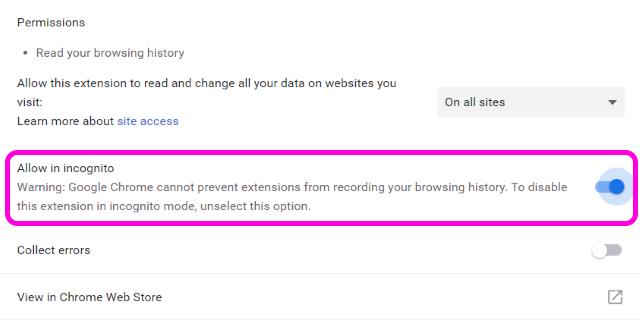
拡張機能の詳細画面を下のほうにスクロールすると「Allow in incognito(シークレットモードでの実行を許可する)」という項目がある。この項目で有効にすると、以下のようにシークレトモードでも拡張機能を利用できるようになる。
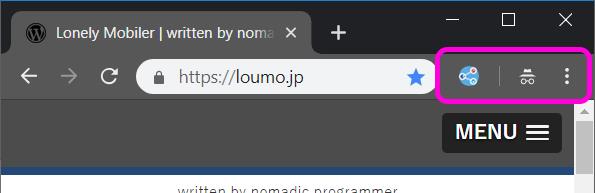
このように通常のブラウザと同様にツールバーにアイコンが表示され、拡張機能を利用できるようになる。
自分も良く利用するが、ブラウザのシークレットモードを多用するなら拡張機能を利用する方法も覚えてくととても便利だ。オススメ。
Sponsored Link


コメント